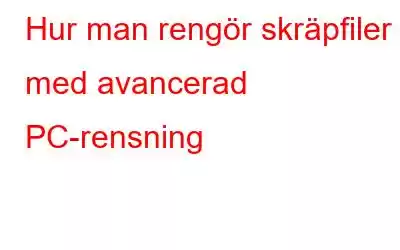Alla datorer som används måste ha skräpfiler. Termen "skräpfiler" används gemensamt för alla dessa oönskade, redundanta filer och kan tas bort på ett säkert sätt. Operativsystemet och de flesta av de installerade apparna kräver vissa temporära filer medan de fungerar och senare kasserar dessa filer. Dessa filer raderas dock inte och ackumuleras på din dator och tar upp onödigt lagringsutrymme.
Steg för hur du rengör skräpfiler i din dator
För att rensa skräpfiler måste du använd programvara från tredje part först för att identifiera och sedan ta bort dem. Det finns inget sätt att du kan göra detta manuellt eftersom du inte kommer att hitta alla skräpfiler i ditt system. Det finns dock en manuell metod för att ta bort partiella skräpfiler genom att följa dessa steg:
Steg 1: Tryck på Windows + R på tangentbordet för att öppna RUN-rutan.
Steg 2: När rutan KÖR öppnas skriver du temp i textrutan och klickar på OK-knappen.
Steg 3: Ett filutforskarfönster öppnas som visar alla temporära filer. Tryck på CTRL + A och tryck sedan på raderingsknappen för att rensa skräpfilerna från din dator.
Obs! Du kanske inte kan ta bort alla filer som de kan användas. Hoppa bara över de filerna och ta bort resten.
Steg 4: Tryck sedan på Windows + R igen och skriv den här gången %temp% i rutan KÖR följt av OK-knappen.
Steg 5: Ta nu bort alla filer och mappar i den här mappen och hoppa över de som inte kan raderas.
Steg 6: Starta om din dator så hittar du lite extra lagringsutrymme tillgängligt med en lite snabbare dator. Det här är det manuella steget för hur man tar bort skräpfiler i Windows 10.
Hur man rengör skräpfiler med avancerad PC-rensning
Som jag nämnde tidigare, skulle stegen ovan hjälpa dig att rensa skräpfiler från din PC delvis. För en fullständig eliminering måste du använda professionell programvara som Advance PC CleanUp för att ta bort alla skräpfiler och frigöra mer utrymme på din dator. Här är stegen för att använda Advanced PC Cleaner på ditt system:
Steg 1: Ladda ner Advanced PC Cleaner från den officiella webbplatsen eller klicka på länken nedan:
Steg 2: När nedladdningen är klar, installera appen och starta den öppen.
Steg 4: Appen skannar din dator och gör en lista över skräpfiler som finns på din dator.
Steg 5: Tryck slutligen på knappen Rensa nu för att ta bort alla skräpfiler från din dator.
Andra viktiga funktioner i Advance PC Cleanup
Att städa upp skräpfiler är bara ett av attributen för Advanced PC Cleanup. Det finns några andra uppgifter som den här applikationen kan utföra för att optimera din dator som:
One-Click Care: För användare som inte vill gå in på detaljer kan det här alternativet optimera datorn, inklusive att ta bort skräpfiler med bara ett klick.
Avinstallera appar: Användare kan nu utföra fullständig avinstallation av appar med hjälp av det här programmet.
Tillfälliga filer: Förutom skräpfiler är en av de mest lagringsutrymmeskrävande filerna temporära filer som blir överflödiga efter primär användning.
Registry Cleaner: Registry är biblioteket i din dator som lagrar alla inställningar genom poster. Det här verktyget hjälper till att lösa eventuella registerproblem genom att skanna registret och eliminera oönskade poster.
Starthanteraren: För att säkerställa att din dator startar om snabbare, kan behöva ta bort startobjekt som annars inte är synliga.
Skydd mot skadlig programvara: Den viktigaste funktionen hos denna PC Optimizer är att den också fungerar som en antimalware och tar bort skadliga hot från din dator.
Identitetsspår: När du surfar på internet kan du omedvetet lämna många spår relaterade till din surfhistorik och personliga identitet. Advance PC Cleanup stödjer användarna genom att ta bort alla identitetsspår.
Det sista ordet om hur man rensar skräpfiler med Advanced PC Cleanup?Avancerad PC Cleanup är den bästa lösningen för hur man rensar skräpfiler på Windows 10 PC. Förutom skräpfiler är det ett effektivt verktyg som kan optimera din dator helt. Vi rekommenderar att du använder det här programmet för att bibehålla din dators prestanda för en jämn och felfri prestanda. Den manuella metoden är inte 100 % effektiv, och det skulle kräva ett specialiserat verktyg för att eliminera skräp från din dator.
Följ oss på sociala medier – Facebook, Twitter och YouTube. För eventuella frågor eller förslag, vänligen meddela oss i kommentarsfältet nedan. Vi återkommer gärna med en lösning. Vi lägger regelbundet ut tips och tricks, tillsammans med svar på vanliga problem relaterade till teknik.
Läs: 0